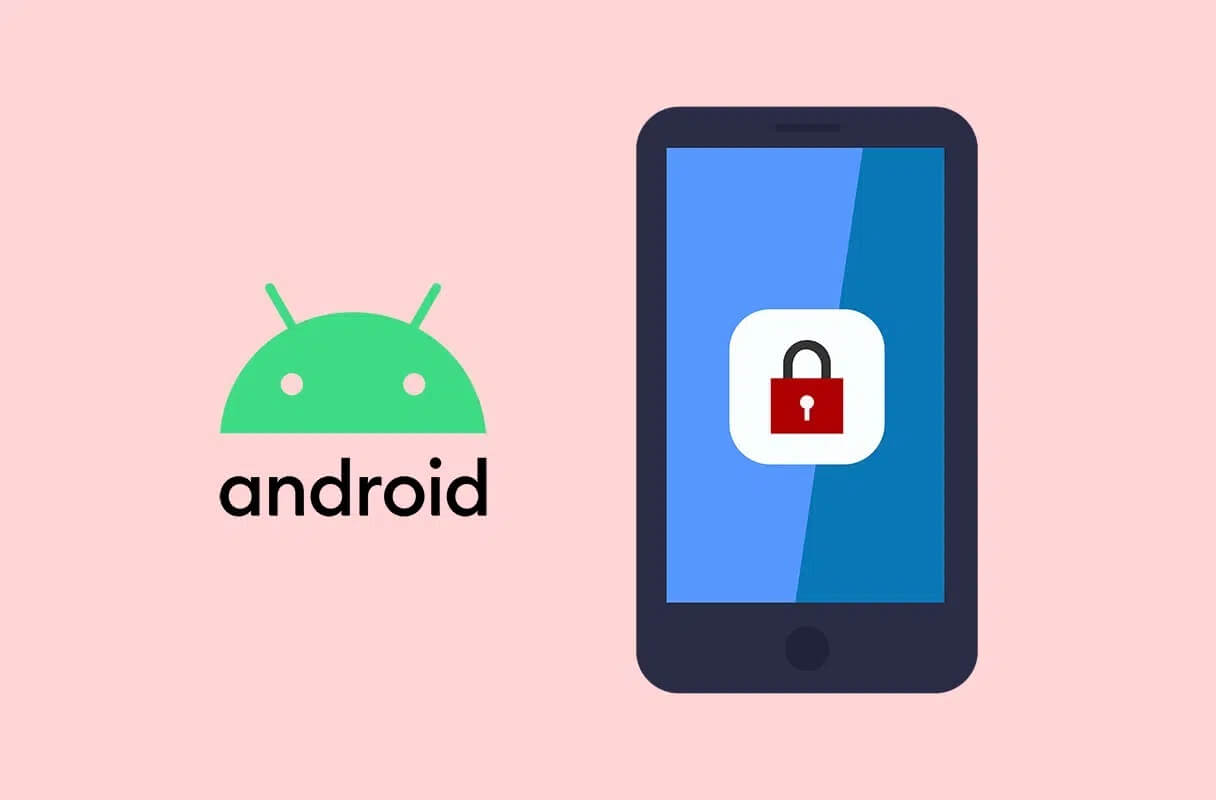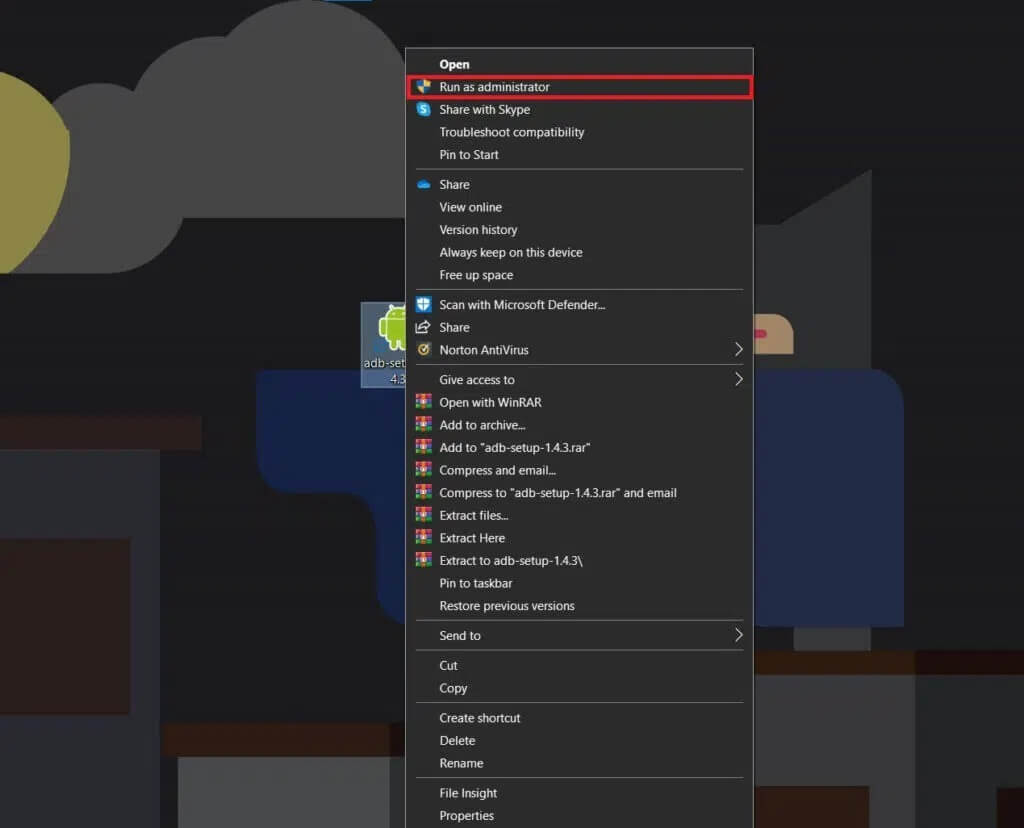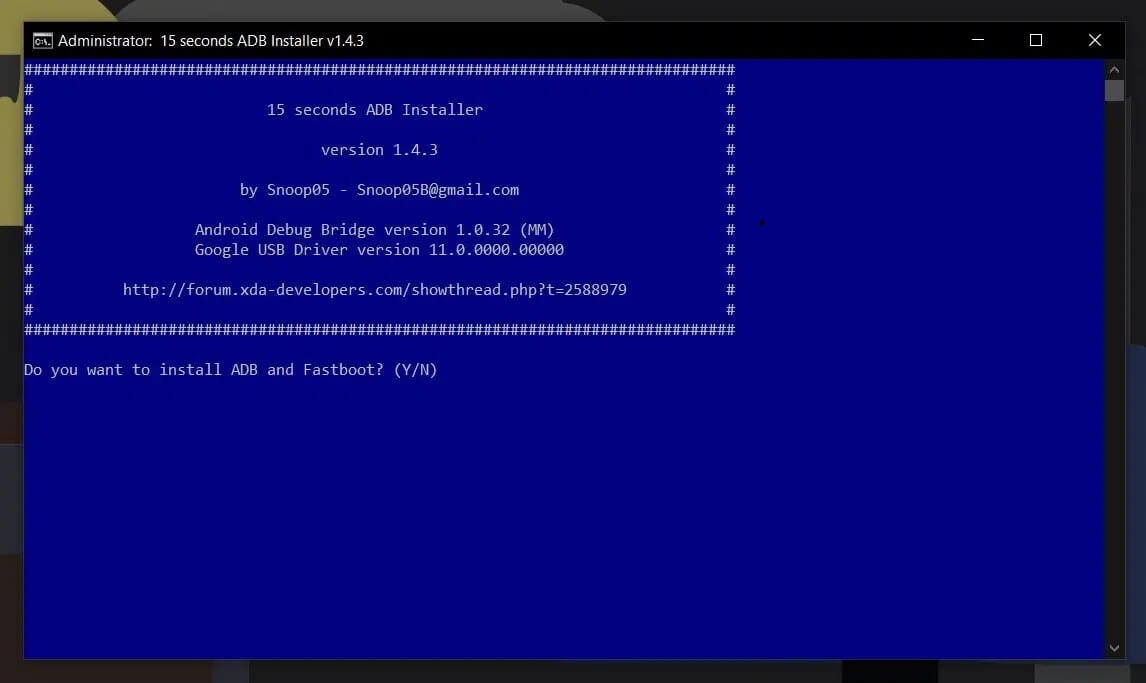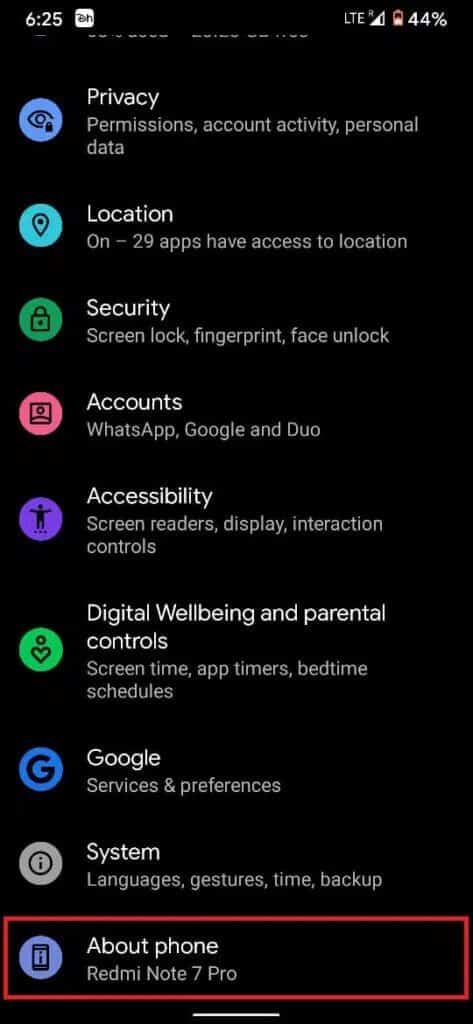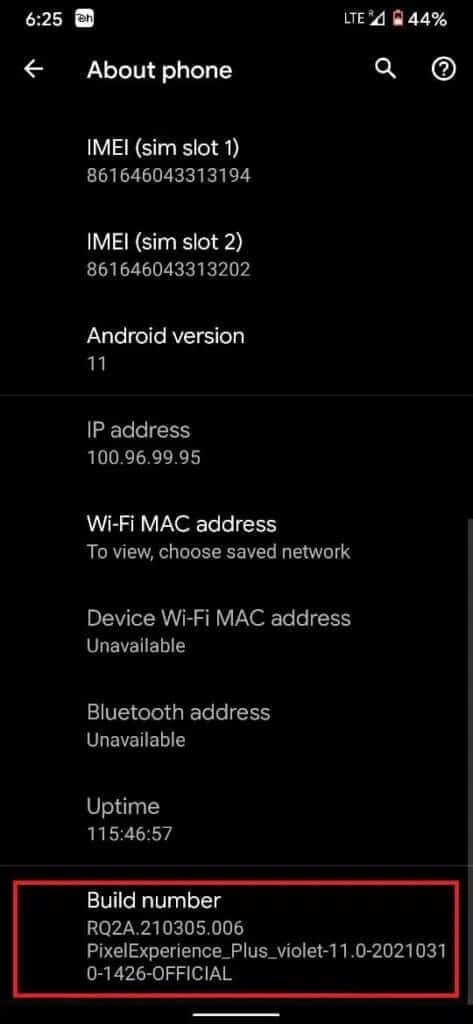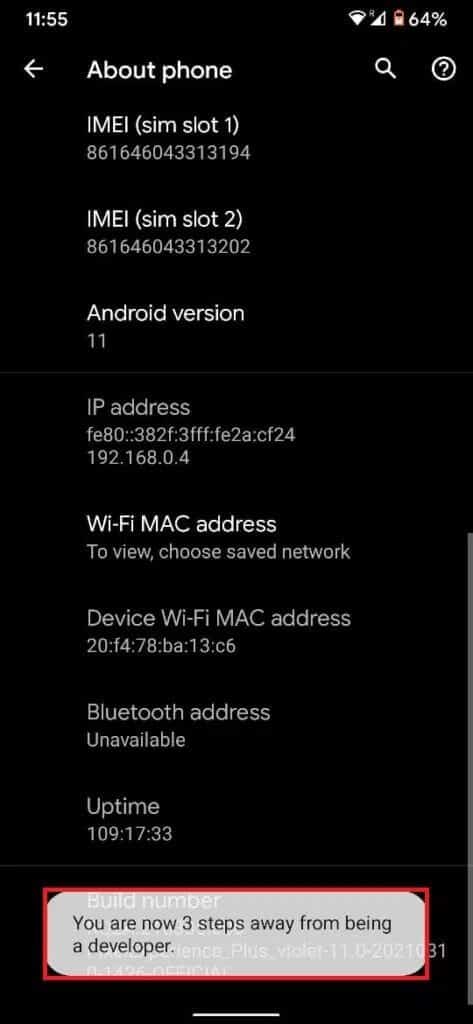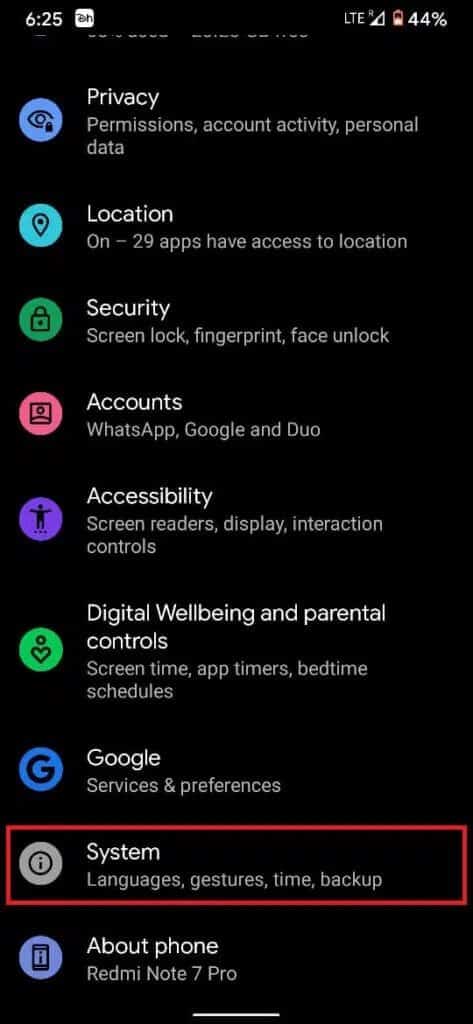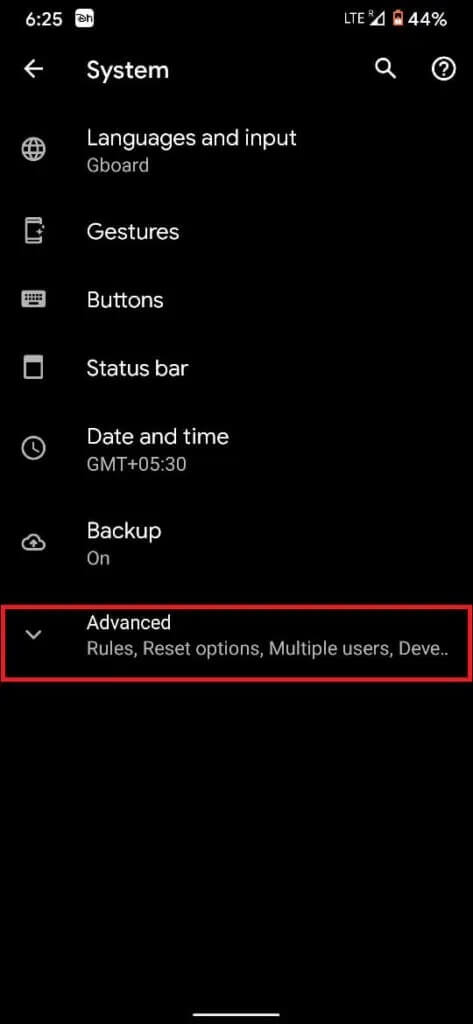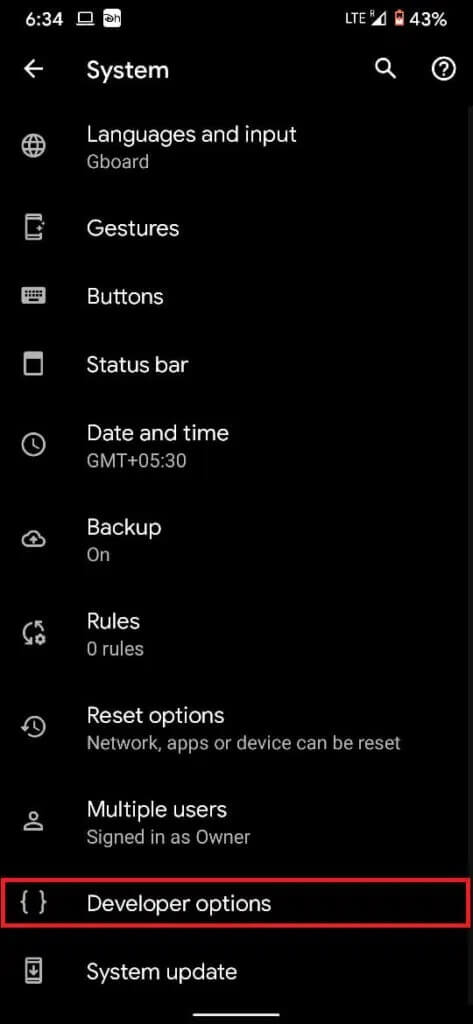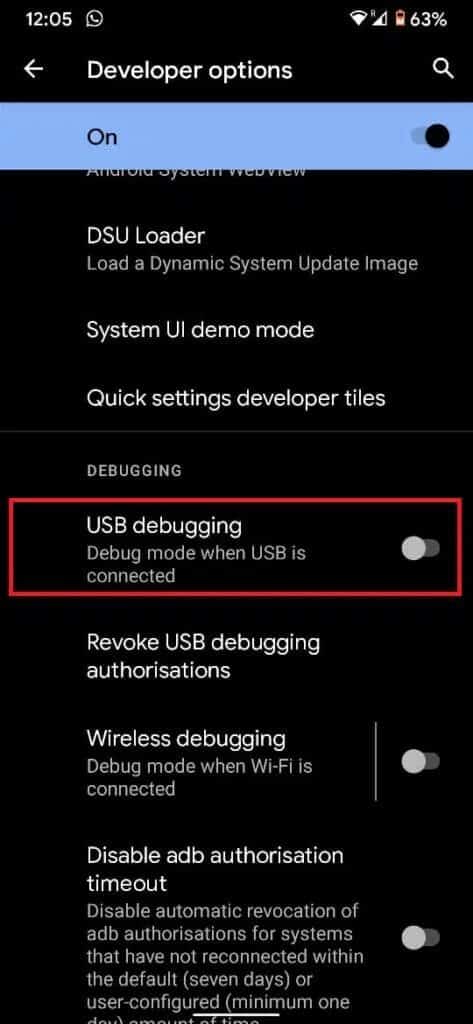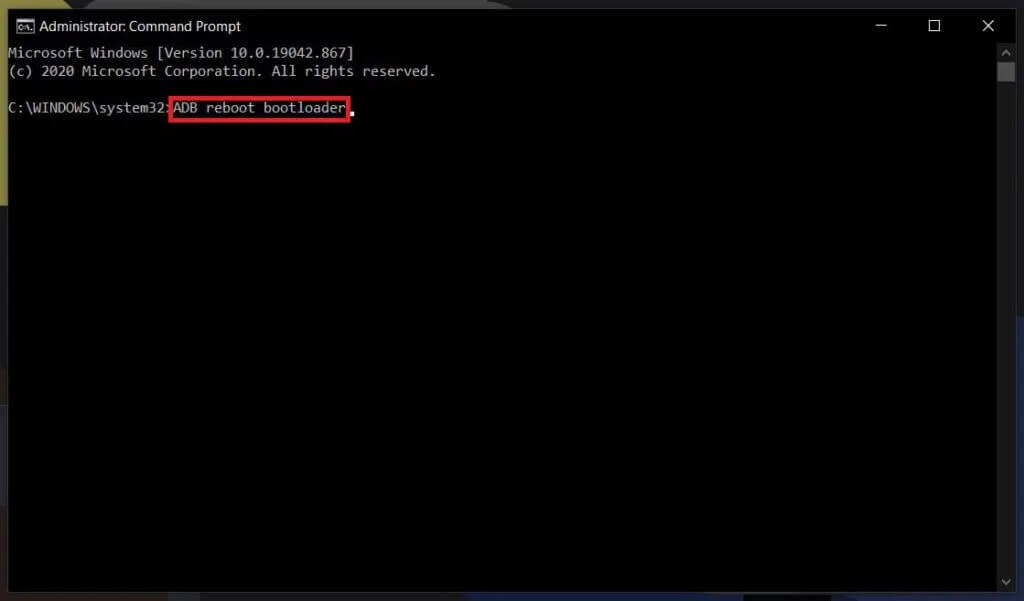كيفية فتح أداة تحميل Bootloader عبر Fastboot على نظام Android
في السنوات الأخيرة ، سيطرت الهواتف الذكية التي تعمل بنظام Android على السوق العالمية ، مع تحول المزيد والمزيد من المستهلكين إلى نظام التشغيل المستند إلى Google. في حين أن هذه الأجهزة عادة ما تكون مدعومة بورقة مواصفات قوية ، إلا أن أدائها محدود بسبب قيود البرامج. وبالتالي ، لإطلاق الإمكانات الكاملة لنظام التشغيل Android ، أضاف المطورون Bootloader الذي يفتح عالمًا جديدًا بالكامل من الاحتمالات لجهاز Android الخاص بك. تابع القراءة لمعرفة المزيد عن هذه الأداة وكيفية فتح Bootloader عبر Fastboot على هواتف Android.
كيفية فتح Bootloader على أجهزة Android
Bootloader هي صورة تومض عند بدء تشغيل هاتفك. إنه المدخل بين جهاز Android عادي والآخر الذي يكسر أغلال الحياة الطبيعية. كان برنامج bootloader في البداية جزءًا من مشروع Android مفتوح المصدر الذي سمح للمطورين والمبرمجين على نطاق صغير بإجراء تعديلات على أجهزة Android الخاصة بهم.
مزايا Bootloader Unlock Android
أثناء فتح أداة تحميل التشغيل بنفسه ، لا تجري أي تغييرات مهمة على جهازك ؛ إنه يمهد الطريق بشكل أساسي لإصلاحات رئيسية أخرى. يسمح برنامج bootloader غير المؤمَّن للمستخدم بما يلي:
- جذر أجهزة Android
- تثبيت ROMs المخصصة والاسترداد
- زيادة مساحة تخزين الجهاز
- إلغاء تثبيت تطبيقات النظام.
عيوب Bootloader Unlock Android
Bootloader غير المؤمّن ، على الرغم من كونه ثوريًا ، يأتي مع سلبياته.
- بمجرد إلغاء قفل أداة تحميل التشغيل ، يصبح ضمان جهاز Android لاغيًا وباطلاً.
- علاوة على ذلك ، توفر برامج تحميل التشغيل طبقة إضافية من الأمان لجهاز Android الخاص بك. ومن ثم ، فإن محمل Bootloader غير المؤمّن يجعل من السهل على المتسللين اقتحام نظامك وسرقة المعلومات.
- إذا كان جهازك قد تباطأ وترغب في زيادة قدرته التشغيلية ، فإن معرفة كيفية فتح أداة تحميل التشغيل عبر Fastboot على Android سيثبت أنه ريشة إضافية في قبعتك.
Fastboot: أداة فتح Bootloader
Fastboot هو بروتوكول Android أو أداة Bootloader Unlock التي تتيح للمستخدمين وميض الملفات وتعديل نظام التشغيل Android وكتابة الملفات مباشرة إلى وحدة التخزين الداخلية للهاتف. يسمح وضع Fastboot للمستخدمين بإجراء تعديلات على أجهزتهم لا يمكن إجراؤها بشكل طبيعي. تجعل شركات تصنيع هواتف Android الرئيسية مثل Samsung من الصعب جدًا على المستخدمين إلغاء قفل أداة تحميل التشغيل ، للحفاظ على أمان الجهاز. حيث يمكنك الحصول على رمز ذي صلة لإلغاء قفل أداة تحميل التشغيل على الهواتف الذكية LG و Motorola و Sony. ومن ثم ، فمن الواضح أن عملية إلغاء قفل أداة تحميل التشغيل عبر Fastboot على Android ستختلف من جهاز لآخر.
ملاحظة: ستعمل الخطوات المذكورة في هذا الدليل مع معظم أجهزة Android التي لا تمتلك طبقات أمان متعددة.
الخطوة 1: قم بتثبيت ADB و Fastboot على جهاز الكمبيوتر الخاص بك
يعد ADB و Fastboot ضروريين للاتصال ثم قم بتجذير جهاز Android الخاص بك مع جهاز الكمبيوتر الخاص بك. تتيح أداة ADB المساعدة لجهاز الكمبيوتر الخاص بك قراءة هاتفك الذكي عندما يكون في وضع Fastboot. إليك كيفية فتح Bootloader عبر Fastboot على أجهزة Android:
1. على الكمبيوتر المحمول / سطح المكتب ، قم بتنزيل مثبت ADB التلقائي من الإنترنت. يمكنك أيضًا تنزيل ADB مباشرة من هذا الموقع.
2. انقر بزر الماوس الأيمن فوق الملف الذي تم تنزيله وانقر فوق “تشغيل كمسؤول“.
3. في نافذة الأوامر المنبثقة ، اكتب Y واضغط على Enter عندما يُطلب منك ذلك هل تريد تثبيت ADB و Fastboot؟
سيتم تثبيت ADB و Fastboot على جهاز الكمبيوتر الخاص بك. الآن ، انتقل إلى الخطوة التالية.
الخطوة 2: تمكين تصحيح أخطاء USB وإلغاء تأمين OEM على جهاز Android
تتيح خيارات تصحيح أخطاء USB وإلغاء تأمين OEM إمكانية قراءة هاتفك بواسطة جهاز الكمبيوتر الخاص بك ، أثناء وجود الجهاز في وضع Fastboot.
ملاحظة: نظرًا لأن الهواتف الذكية لا تحتوي على نفس خيارات الإعدادات ، وتختلف من مصنع لآخر ، لذا تأكد من الإعدادات الصحيحة قبل تغيير أي منها.
1. افتح تطبيق الإعدادات.
2. قم بالتمرير لأسفل وانقر على حول الهاتف ، كما هو موضح.
3. هنا ، ابحث عن الخيار بعنوان رقم البناء ، كما هو موضح.
4. اضغط على رقم البناء 7 مرات لفتح خيارات المطور. الرجوع الموافقة المسبقة عن علم معين. ستظهر رسالة تؤكد حالتك كمطور.
6. بعد ذلك ، انقر فوق إعدادات النظام ، كما هو موضح أدناه.
7. ثم اضغط على متقدم ، كما هو موضح.
8. اضغط على خيارات المطور للمتابعة.
9. قم بتشغيل مفتاح التبديل لتصحيح أخطاء USB ، كما هو موضح.
10. افعل الشيء نفسه مع OEM Unlock أيضًا لتمكين هذه الميزة أيضًا.
الخطوة 3: أعد تشغيل Android في وضع Fastboot
قبل فتح Bootloader ، انسخ جميع معلوماتك احتياطيًا لأن هذه العملية تمسح جميع بياناتك تمامًا. بعد ذلك ، اتبع الخطوات المحددة لتشغيل هاتف Android في وضع Fastboot:
1. باستخدام كبل USB ، قم بتوصيل هاتفك الذكي بجهاز الكمبيوتر الخاص بك.
2. قم بتشغيل موجه الأوامر بالبحث عنه في شريط بحث Windows.
3. اكتب ADB reboot bootloader واضغط على Enter.
4. سيؤدي هذا إلى إعادة تشغيل جهازك إلى Bootloader الخاص به. بناءً على جهازك ، قد تتلقى رسالة تأكيد.
5. الآن ، اكتب الأمر التالي واضغط على Enter لفتح أداة تحميل التشغيل:
فتح وميض fastboot
ملاحظة: إذا لم ينجح هذا الأمر ، فحاول استخدام أمر fastboot OEM unlock.
6. بمجرد إلغاء تأمين Bootload ، سيتم إعادة تشغيل هاتفك إلى وضع Fastboot الخاص به.
7. بعد ذلك ، اكتب fastboot reboot. سيؤدي هذا إلى إعادة تشغيل جهازك وحذف بيانات المستخدم الخاصة بك.
نأمل أن يكون الدليل أعلاه مفيدًا وأنك تمكنت من فتح Bootloader عبر Fastboot على Android. ولكن إذا كان لا يزال لديك أي استفسارات بخصوص هذا الدليل ، فلا تتردد في طرحها في قسم التعليقات.